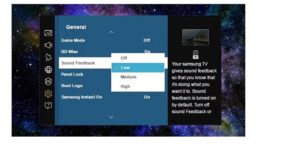I televisori Samsung, per impostazione predefinita, emettono suoni quando si naviga nei menu o si accende e spegne l’apparecchio. Questi suoni possono essere utili per fornire feedback all’utente, ma a volte si preferisce un’esperienza più silenziosa. Fortunatamente, è possibile regolare o disattivare completamente questi suoni in base alle proprie preferenze. Di seguito, spieghiamo come fare, tenendo conto che i passaggi possono variare a seconda dell’anno di produzione del televisore.
Comprendere le impostazioni del suono sui televisori Samsung
Le opzioni per modificare i suoni di sistema variano in base al modello e all’anno di produzione del televisore. È importante sapere a quale serie appartiene il proprio apparecchio per seguire i passaggi corretti. I modelli prodotti dal 2016 in poi includono le serie K, M, MU, N, NU, LS, Q e RU. I modelli precedenti al 2016 comprendono le serie F, HU, H, L e J.
Disattivare i suoni sui modelli dal 2016 in poi
Per i televisori Samsung delle serie K, M, MU, N, NU, LS, Q e RU, il procedimento è il seguente:
Accendere il televisore e utilizzare il telecomando per accedere alla schermata principale. Premere il tasto “Home” sul telecomando per aprire il menu principale. Da qui, navigare fino all’icona “Impostazioni” utilizzando i tasti direzionali.
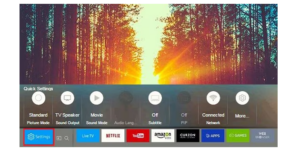
Una volta entrati nelle impostazioni, selezionare la voce “Audio”. Questa sezione permette di gestire tutte le impostazioni relative all’audio del televisore. All’interno di “Audio”, cercare e selezionare “Impostazioni Avanzate”. Questa opzione offre una serie di configurazioni avanzate per personalizzare ulteriormente l’audio.
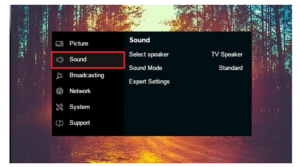
All’interno di “Impostazioni Avanzate”, scorrere fino a trovare l’opzione “Feedback audio”. Questa funzione controlla i suoni emessi dal televisore durante la navigazione dei menu e durante l’accensione e lo spegnimento.
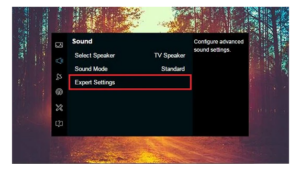
Selezionare “Feedback audio” e scegliere il livello desiderato. Per disattivare completamente i suoni, impostare l’opzione su “Spento”.
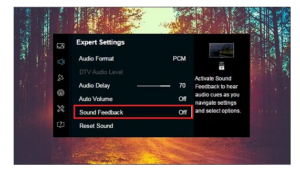
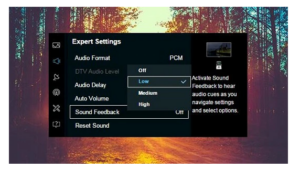
Disattivare i suoni sui modelli precedenti al 2016
Per i televisori Samsung delle serie F, HU, H, L e J, prodotti prima del 2016, il processo è leggermente diverso:
Accendere il televisore e premere il tasto “Menu” sul telecomando per accedere al menu principale. Utilizzando i tasti direzionali, navigare fino alla sezione “Sistema”. Questa sezione contiene le impostazioni generali del televisore.
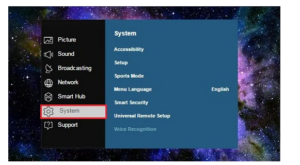
All’interno di “Sistema”, selezionare la voce “Generale”. In questa sezione, è possibile trovare diverse opzioni relative alle impostazioni di base del televisore. Scorrere fino a individuare “Feedback audio”.
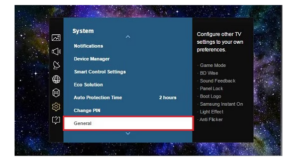
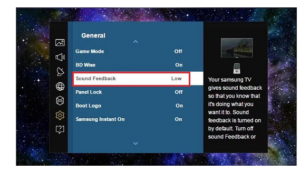
Selezionando “Feedback audio”, si aprirà un’opzione che consente di regolare il livello dei suoni di sistema. Per disattivare completamente i suoni, impostare l’opzione su “Spento”. In questo modo, il televisore non emetterà più suoni durante la navigazione dei menu o all’accensione e spegnimento.
Conclusioni
Personalizzare le impostazioni sonore del proprio televisore Samsung permette di adattare l’esperienza d’uso alle proprie esigenze. Che si preferisca un ambiente più silenzioso o semplicemente si desideri eliminare i suoni di sistema, i passaggi sopra descritti consentono di farlo in modo semplice e rapido. È sempre consigliabile consultare il manuale utente specifico del proprio modello per ulteriori dettagli o per risolvere eventuali dubbi.
Se si riscontrano difficoltà o anomalie durante la procedura, potrebbe essere utile controllare se il firmware del televisore è aggiornato all’ultima versione disponibile. In caso di necessità, è possibile contattare il servizio clienti Samsung per ottenere assistenza qualificata